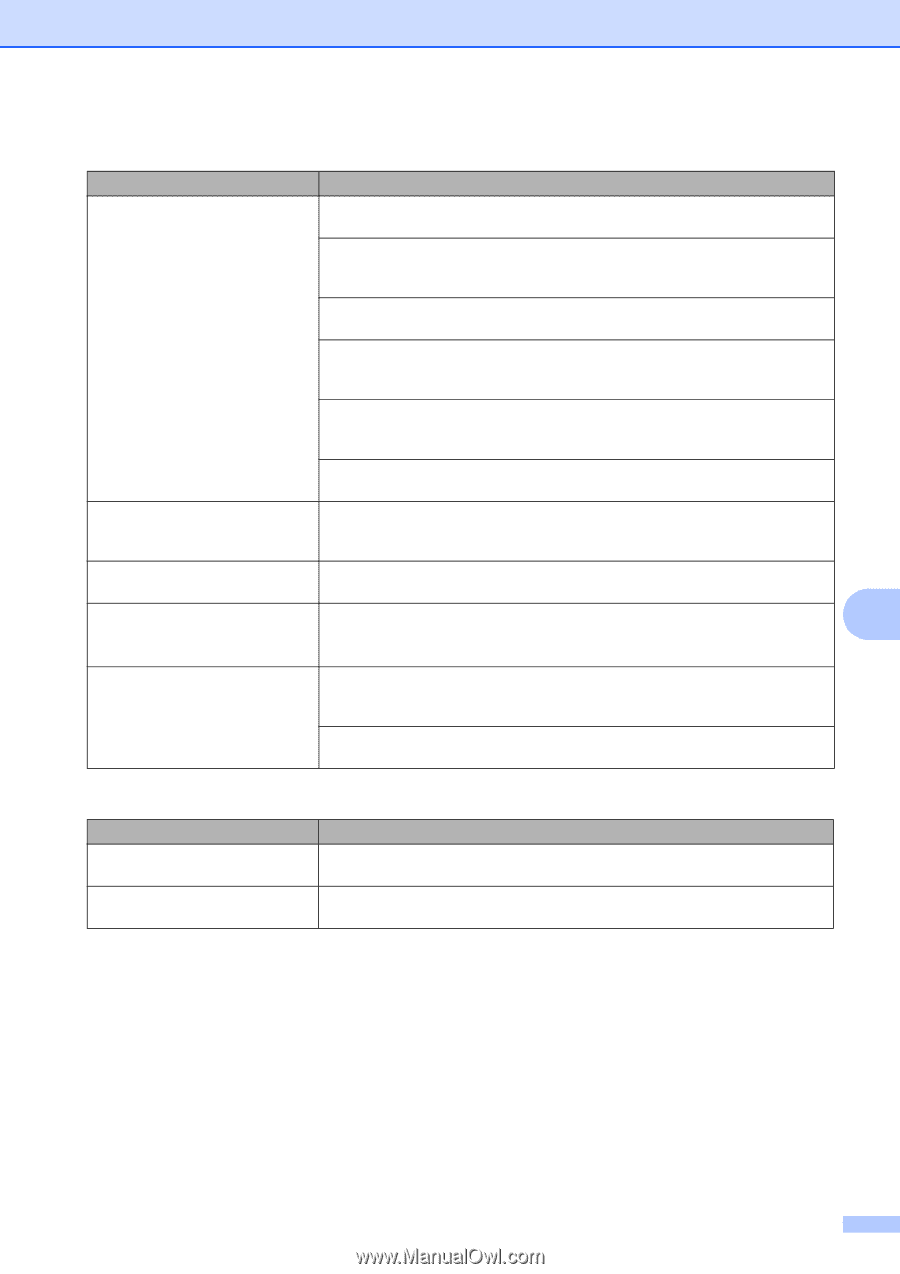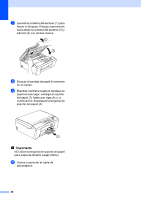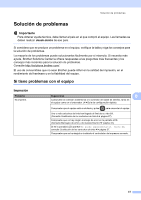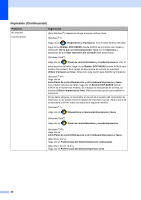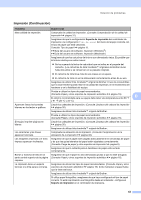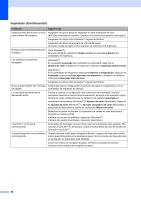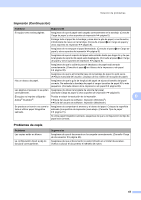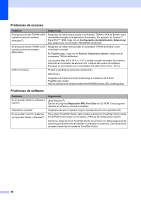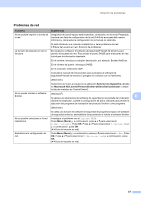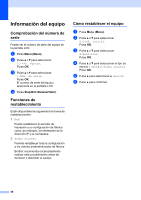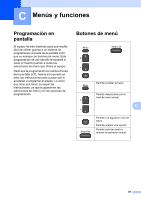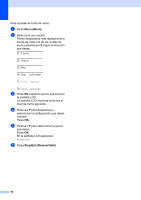Brother International DCP-J140W Users Manual Spainish - English and Spanish - Page 55
Problemas de copia, Impresión Continuación, Problema, Sugerencias
 |
View all Brother International DCP-J140W manuals
Add to My Manuals
Save this manual to your list of manuals |
Page 55 highlights
Solución de problemas Impresión (Continuación) Problema Sugerencias El equipo toma varias páginas. Asegúrese de que el papel esté cargado correctamente en la bandeja. (Consulte Carga de papel y otros soportes de impresión uu página 8). Extraiga todo el papel de la bandeja y airee bien la pila de papel; a continuación, introdúzcala de nuevo en la bandeja. (Consulte el paso e en Carga de papel y otros soportes de impresión uu página 8). Asegúrese de no empujar el papel demasiado. (Consulte el paso e en Carga de papel y otros soportes de impresión uu página 8). Asegúrese de que el soporte del papel este extraído hasta que haga clic y de que la lengüeta de soporte del papel esté desplegada. (Consulte el paso i en Carga de papel y otros soportes de impresión uu página 8). Asegúrese de que la cubierta para el desatasco de papel está cerrada correctamente. (Consulte el paso c en Atasco de la impresora o de papel uu página 38). Asegúrese de que la almohadilla base de la bandeja de papel no esté sucia. (uuGuía avanzada del usuario: Limpieza de los rodillos de recogida de papel) Hay un atasco de papel. Asegúrese de que la guía de longitud del papel se ajusta al tamaño del papel correcto. No extienda la bandeja de papel al cargar tamaños de papel A5 o más pequeños. (Consulte Atasco de la impresora o de papel uu página 38). Las páginas impresas no se apilan Asegúrese de utilizar la lengüeta de soporte del papel. correctamente. (Consulte Carga de papel y otros soportes de impresión uu página 8). El equipo no imprime utilizando Pruebe a reducir la resolución de la impresión. B Adobe® Illustrator®. uuGuía del usuario de software: Impresión (Windows®) uuGuía del usuario de software: Impresión (Macintosh) Se produce un borrón o se corre la tinta al utilizar papel fotográfico satinado. Asegúrese de comprobar el anverso y el dorso del papel. Coloque la superficie satinada (la superficie de impresión) cara abajo. (Consulte Tipo de papel uu página 15). Si utiliza papel fotográfico satinado, asegúrese de que la configuración del tipo de papel sea correcta. Problemas de copia Problema Las copias están en blanco. La configuración Ajustr a pág no funciona correctamente. Sugerencias Asegúrese de que el documento se ha cargado correctamente. (Consulte Carga de documentos uu página 20). Asegúrese de que el documento no está inclinado en el cristal de escaneo. Vuelva a colocar el documento e inténtelo de nuevo. 45